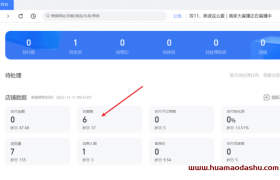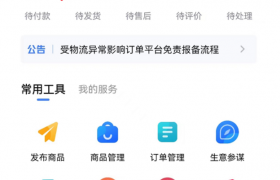这篇文章给大家讲解一下快速抠图的具体的实操方法。
可以用一些简单的抠图的操作,满足咱们一些做图的需求。
首先我们准备好自己需要抠图的一个图片,我们打开美图秀秀,然后选择桌面,然后再选择这张图片打开,我们点击有个抠图按钮,点击下抠图,一般的话我们用自动的抠图。
比如我们扣一张图片,从它的一个点一直到到右边,它就自动地完成一个抠图,点击完成抠图,这样一个图片自动就已经出来了。尺寸,我们可以调整一下它的尺寸,还有比例的锁定,我们可以去掉。
比如说这个尺寸就自己随便的去调了,那么你可以把它调大、调小。
你可以选择一下背景纯色的背景,还可以选择别的颜色的,应用这个颜色自己随便去选择,还可以选择一个图片的背景,比如说我们已经做好了一个背景图片儿了。是不是他就已经放到这个图片为背景放在这个下面。所以说我们抠图完了以后可以放一个不同的图片为背景,也可以改一下图片背景的一个颜色,还有边缘的羽化,还有透明度,我们可以改一下。还有描边也可以看一下。这是整个的一个抠图的一个具体的操作,抠图完了后我们可以点击完成,那么我们就把这个操作完成了,这是自动的抠图。
还有一个手动的抠图,手动抠图也适合一些规则性的一些产品。比如说什么意思?我们从某一个位置然后一点点的按照它这个形状然后一点点的不停地点这个鼠标的左键,按照它的形状去走。然后你可以到最后一个圈儿下来,然后闭合,然后再点击完成抠图。他就把这个位置的这个图片就抠出来了,他跟刚才的设置是一样的,这里都可以自己去研究一下,然后再点击一下完成或者说取消,或者说重新抠图。如果你这个图片抠得不满意,可以点击重做抠图。
形状抠图,形状抠图是什么意思?我们可以抠某一个位置,拖动鼠标的一个左键,再点击一下,完成抠图。它是局部抠图,这个作用是什么?一般我们做一些细节图,一些详情页的细节介绍,一般用这样的抠图方法。当然它这个形状抠图有好几个形状,还有这个正方形的、圆形的、心形的,还有五角星形的,一般的话我们用圆形的和正方形比较多,然后用来做细节的,
这就是咱们抠图的三种方式,它能适合图片的一些简单的抠图,也满足我们一些简单的抠图需求。如果一些比较复杂的抠图是不可以的,大家可以学习一下专业的一些美工教程。